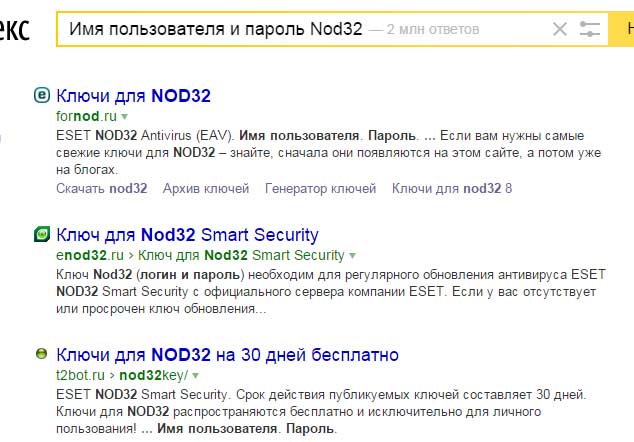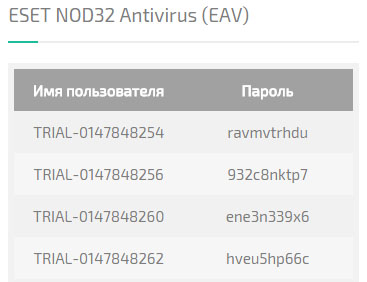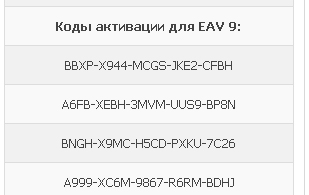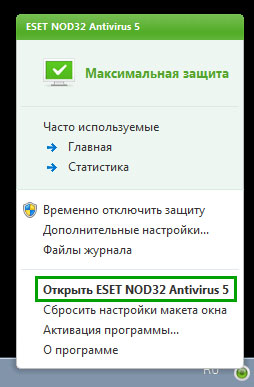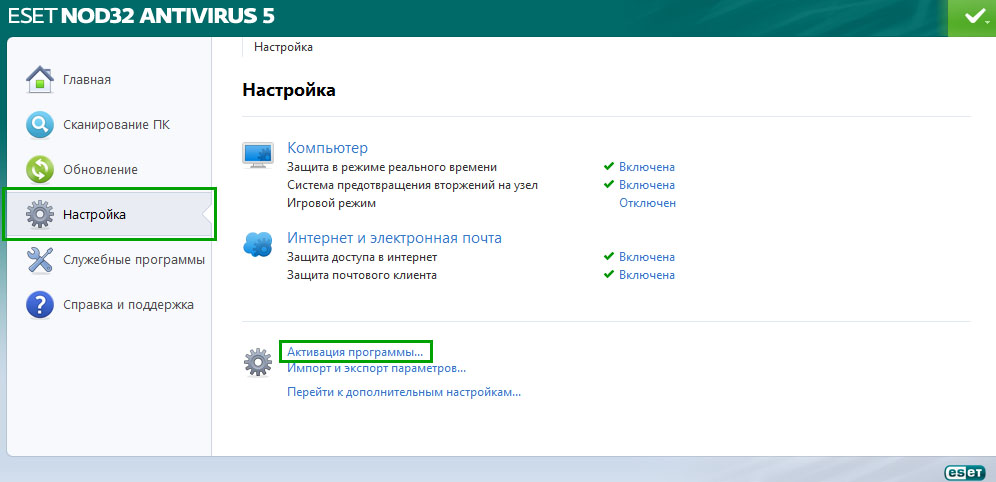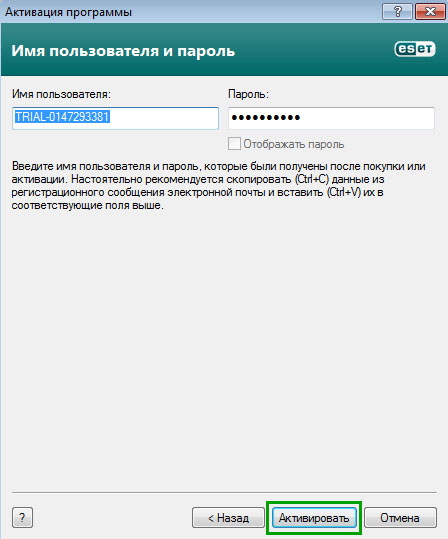Как сделать лицензию на nod32
Как установить ключ в антивирус ESET NOD32?
Выберите версию вашего антивируса
Для активации ESET NOD32 нам необходимы следующие данные: Имя пользователя и Пароль. Их можно получить путем покупки лицензии на официальном сайте или активировав пробную версию.
Обратите внимание, что на главной странице сайта Вы всегда сможете взять свежие ключи для NOD32, срок действия которых 30 дней с момента публикации.
На сайте есть генератор ключей, с помощью которого можно получить бесплатную лицензию на 7 дней. Один e-mail адрес можно использовать многократно.
Активировав пробную версию, Вы получаете 30 дней, поэтому переустанавливать пробную версию выгоднее, чем получать ключ с помощью генератора.
Инструкция:
1. Откройте антивирус ESET NOD32, нажав на значок в системной области панели задач Windows.
2. Нажмите сочетание клавиш «Ctrl + U», после чего откроется окно «Информация о лицензии».
Примечание: Окно появится лишь в том случае, если антивирус уже активирован и Вы хотите продлить лицензию. Для первой активации перейдите на вкладки в зависимости от версии Вашего антивируса. Не работает в 9-й версии.
3. В соответствующие поля введите полученные Вами «Имя пользователя и пароль».
4. Нажмите «ОК».
5. Поздравляем! Ваша лицензия активирована, и компьютер защищен от вирусов.
6. Выберите раздел «Обновление» и обновите базу данных сигнатур вирусов до актуальной версии.
1. Откройте окно антивируса, нажав в правом нижнем углу экрана левой кнопкой мыши на иконку ESET.
2. Выберите раздел «Справка и поддержка» и нажмите на кнопку «Активация продукта».
3. В появившемся окне мы имеем возможность активировать ESET NOD32 двумя способами:
3.1. Способ №1
3.1.1. Перейдите на главную страницу нашего сайта и скопируйте 20-значный лицензионный ключ в формате XXXX-XXXX-XXXX-XXXX-XXXX.
Примечание: «Имя пользователя и пароль», который используется для активации 4-8 версии можно преобразовать в лицензионный ключ и использовать для активации 9 версии. Для этого перейдите на сайт https://my.eset.com/convert, заполните поля и получите сгенерированный ключ.
3.2. Способ №2
3.2.1. Перейдите по ссылке «Пробная лицензия».
3.2.2. Введите свой адрес электронной почты.
3.2.3. Выберите страну.
3.2.4. Нажмите на кнопку «Активировать».
4. Активация прошла успешно. Нажмите «Готово».
5. Обновите базу данных сигнатур вирусов. Для этого выберите раздел «Обновление» и нажмите на кнопку «Обновить сейчас».
1. Откройте окно антивируса, нажав в правом нижнем углу экрана левой кнопкой мыши на иконку ESET.
2. Выберите раздел «Настройка» и нажмите на кнопку «Активация программы» или «Не активирована».
3. В появившемся окне мы имеем возможность активировать ESET NOD32 двумя способами:
3.1. Способ №1
3.1.1. Выберите пункт «Имя пользователя и пароль» и нажмите «Далее».
3.1.2. Введите «Имя пользователя и пароль», которые были получены при регистрации. Также Вы можете использовать наши пробные ключи, размещённые на главной странице сайта.
3.1.3. Нажмите на кнопку «Активировать».
3.2. Способ №2
3.2.1. Выберите пункт «Активировать пробную версию» и нажмите «Далее».
3.2.2. Введите свой адрес электронной почты.
3.2.3. Выберите страну.
3.2.4. Нажмите на кнопку «Активировать».
4. Активация антивируса успешно завершена. Нажмите «Готово».
1. Дважды щелкните на значок антивируса в области уведомлений Windows, чтобы открыть главное окно программы.
2. Перейдите в раздел «Настройка» и нажмите на кнопку «Активация программы» или «Не активирована», если активация проводится впервые.
3. В появившемся окне нам предлагают выбрать тип активации программы:
3.1. Способ №1
3.1.2. Введите «Имя пользователя и пароль» в соответствующие поля.
3.1.3. Нажмите на кнопку «Активировать».
3.2. Способ №2
3.2.1. Выберите пункт «Активировать пробную версию» и нажмите «Далее».
3.2.2. Введите свой адрес электронной почты.
3.2.3. Выберите страну.
3.2.4. Нажмите на кнопку «Активировать».
4. Программа ESET NOD32 успешно активирована. Для завершения нажмите «Готово».
5. Перейдите в раздел «Обновление» и загрузите свежую базу данных сигнатур вирусов, нажав на кнопку «Обновить сейчас». Теперь Ваш компьютер максимально защищен от вирусов!
1. Откройте окно программы, дважды щелкнув на значок антивируса в панели задач Windows.
2. Перейдите в раздел «Настройка» и нажмите на кнопку «Активация программы» или «Не активирована».
3. Существует два способа активации программы безопасности ESET:
3.1. Способ №1
3.1.1. Выберите пункт «Имя пользователя и пароль» и нажмите «Далее».
3.1.2. Введите «Имя пользователя и пароль» в соответствующие поля.
3.1.3. Нажмите на кнопку «Активировать».
3.2. Способ №2
3.2.1. Выберите пункт «Активировать пробную версию» и нажмите «Далее».
3.2.2. Введите свой адрес электронной почты.
3.2.3. Выберите страну.
3.2.4. Нажмите на кнопку «Активировать».
4. Активация выполнена. Нажмите «Готово».
5. Перейдите в раздел «Обновление» и нажмите «Обновить сейчас», чтобы загрузить актуальные базы данных сигнатур вирусов.
1. Откройте окно ESET NOD32, нажав на значок в правом нижнем углу экрана.
2. Перейдите в раздел «Настройка» и нажмите на кнопку «Активация программы».
3. В появившемся диалоговом окне нам предлагают выбрать тип активации программы, мы будем использовать только два:
3.1. Способ №1
3.1.1. Выберите пункт «Активация с помощью имени пользователя и пароля» и нажмите «Далее».
3.1.2. Введите «Имя пользователя и пароль» в соответствующие поля.
3.1.3. Нажмите на кнопку «Активировать».
3.2. Способ №2
3.2.1. Выберите пункт «Активировать пробную версию» и нажмите «Далее».
3.2.2. Введите свой адрес электронной почты.
3.2.3. Выберите страну.
3.2.4. Нажмите на кнопку «Активировать».
4. Окно активации программы будет автоматически закрыто. Если Вы чётко следовали инструкциям, программа должна быть активирована.
5. Чтобы проверить это, перейдите в раздел «Обновление» и проверьте статус активации программы. Рекомендуем «Обновить базу данных сигнатур вирусов» для максимальной защиты от вирусов.
1. Дважды нажимаем на значок ESET NOD32 в правом нижнем углу экрана, чтобы открыть окно программы.
2. Переходим в раздел «Обновление» и нажимаем на кнопку «Настройка имени пользователя и пароля».
3. В появившемся диалоговом окне «Информация о лицензии» вводим «Имя пользователя и пароль» в соответствующие поля. Нажимаем «ОК».
4. В этом же окне «Обновляем базу данных сигнатур вирусов».
5. Проверяем статус лицензии и актуальность антивирусных баз.
Как продлить лицензию ESET NOD32
Современные технологии позволяют пользователям использовать интернет практически из любой точки мира. Несмотря на такой информационный успех, операционные системы до сих пор не являются максимально защищенными от вирусов и шпионских программ. В случае необходимости, пользователю требуется загрузить специальное антивирусное средство.
Например, часто популярные запросы в интернете: «Как установить ESET NOD32» или «Как получить лицензию NOD32». Если вас тоже интересуют вопросы о данной программе, то читайте далее. Мы разберем как продлить лицензию ESET NOD32 несколькими способами.
Официальная лицензия
Продлить лицензию или купить нод 32 вы можете на официальном сайте. Для этого воспользуйтесь следующей инструкцией:
Как купить на сайте softmonstr.ru
Приобрести антивирусную программу ESET NOD32 вы можете также и на сайте Softmonstr. Чтобы это сделать, выполните следующее:
Бесплатная пробная лицензия
Пробную версию активировать можно также на официальном сайте NOD32. Просто перейдите по ссылке https://www.esetnod32.ru/download/home/trial/ и выберете необходимый продукт для скачивания. Версия будет доступ 30 дней, после чего ее нужно будет купить.
Через поиск найти ключ
Также вы можете найти ключ активации в интернете и ввести его в установленную программу ESET NOD32. Воспользуйтесь для этого обычным поисковиком. Например, введите на сайте google.com запрос «ESET NOD32 ключ».
Далее открываем третью ссылку, отображенную на рисунке выше. В ней у нас отображены различные ключи, которые можно скопировать и вставить в NOD32.
Сам ключ активируется в разделе «Домашняя страница» в любой версии программы ESET NOD 32.
Теперь вы знаете, как продлить лицензию ESET NOD32. Для этого достаточно посетить официальную страницу и перейти в раздел покупок.
Часто задаваемые вопросы
Поиск по базе знаний
Часто задаваемые вопросы
Выберите раздел:
Действительно, зараженные файлы могут появляться после их удаления, но это может происходить, в основном, только под управлением Windows XP или Windows ME. В этих ОС встроена опция автоматического восстановления системы. Для того, что бы решить эту проблему необходимо:
НЕОБХОДИМО ПОСЛЕ УДАЛЕНИЯ ЗАРАЖЕННЫХ ФАЙЛОВ ВЕРНУТЬ ВЫШЕУПОМЯНУТЫЕ СВОЙСТВА В ИСХОДНОЕ СОСТОЯНИЕ.
При использовании компьютера, особенно во время работы в Интернете, необходимо помнить о том, что ни одна система защиты от вирусов не способна снизить вероятность заражений до нуля. Для того чтобы достигнуть наивысшей степени безопасности и комфорта, следуйте нескольким простым правилам и используйте систему защиты от вирусов надлежащим образом.
Регулярно обновляйте систему защиты от вирусов.
Согласно статистическим данным, полученным от системы своевременного обнаружения ThreatSense.Net, тысячи новых уникальных вирусов появляются ежедневно. Они пытаются обойти существующие меры безопасности и приносят доход их авторам за счет убытков других пользователей. Специалисты лаборатории ESET ежедневно анализируют угрозы, создают и предоставляют к загрузке новые обновления для непрерывного усовершенствования защиты пользователей от вирусов. Неправильно настроенная система обновлений снижает эффективность программы.
Загружайте пакеты обновлений операционной системы и других программ.
Авторы вредоносного кода используют различные уязвимости в системе для увеличения эффективности распространения злонамеренного кода. По этой причине производители программного обеспечения внимательно следят за появлением отчетов о новых уязвимостях их программных продуктов и выпускают регулярные обновления, стараясь снизить вероятность появления новых угроз. Очень важно использовать эти обновления сразу после их выпуска. Примерами программных продуктов, регулярно нуждающихся в обновлениях, являются операционные системы семейства Windows или широко распространенный веб-браузер Internet Explorer.
Архивируйте важные данные.
Авторы злонамеренного программного обеспечения не заботятся о сохранности данных пользователей, и активность их продуктов зачастую ведет к полной потере функциональности компьютера и необратимому повреждению важной информации. Необходимо регулярно создавать резервные копии важных и уязвимых данных на внешних носителях (DVD-дисках или внешних накопителях на жестких дисках). Профилактические меры такого рода позволяют быстро и просто восстановить данных в случае их повреждения.
Регулярно сканируйте компьютер на вирусы.
Регулярное автоматическое сканирование компьютера с надлежащими настройками помогает устранять заражения, которые могут быть пропущены модулем защиты в режиме реального времени, например вследствие устаревшей на тот момент базы данных сигнатур вирусов.
Cледуйте основным правилам безопасности.
Это наиболее эффективное и полезное правило из всех — всегда будьте осторожны. На данный момент огромное число злонамеренных программ требуют участия пользователя для установки и запуска. Если соблюдать элементарную осторожность при открытии новых файлов, можно значительно сэкономить время и силы, которые будут потрачены на поиск и устранение заражения.
Необходимо заархивировать данный файл и установить на архив пароль infected. Затем отослать архив на наш электронный адрес: support@esetnod32.ru
Либо, воспользуйтесь специальной формой на нашем сайте.
Как продлить лицензию антивируса NOD32 бесплатно
В этой статье пойдет речь об антивирусе ESET NOD32, который я рекомендую к установке знакомым и друзьям. Пользуюсь программой NOD32 уже более пяти лет, могу оставить только положительный отзыв о данной антивирусной программе.
Перепробовав многие известные антивирусные программы, наконец, пришел к выводу, что остановлю свой выбор на программе NOD32. Антивирус хорошо выполняет свои функции, при этом, не требуя слишком много ресурсов компьютера, что положительно влияет на быстродействие системы в целом. На данный момент пользуюсь полной лицензией.
Статья носит информационный характер, для полного ознакомления с программой.
Приобретая лицензию, вы поддерживаете компанию разработчика.
Для того, что бы продлить лицензию на некоторое время, обычно это месяц, иногда бывает чуть больше или меньше, нам достаточно воспользоваться любым из известных поисковиков.
Я привык пользоваться Яндексом, но вы можете воспользоваться Гуглом или Рамблером, результат будет тот же.
В поиске пишем «Имя пользователя и пароль Nod32» и нажимаем «найти»:
Обычно нужный сайт, с необходимой информацией располагается в самом вверху поиска:
Заходим на сайт, находим «ESET NOD32 Antivirus» и некоторое количество разных «Имя пользователя и Пароль»:
Для новой версии ESET NOD 32, может потребоваться всего одна строчка для продления лицензии:
Теперь пока оставим на некоторое время наш сайт и перейдем непосредственно к самой программе.
Правой кнопкой мыши нажимаем на значок антивируса и выбираем пункт меню «Открыть ESET NOD32 Antivirus»:
В открывшиеся окне, в меню слева выбираем «Настройки» и потом по центру нажимаем по «Активация программы»:
Переходим на сайт, где у нас находятся «Имя пользователя и Пароль» и копируем любую комбинацию, какая больше нравиться, нажимаем «Активировать»:
Всем удачи!
Возможно вам так же будет интересно: